淘宝上传宝贝装修教材

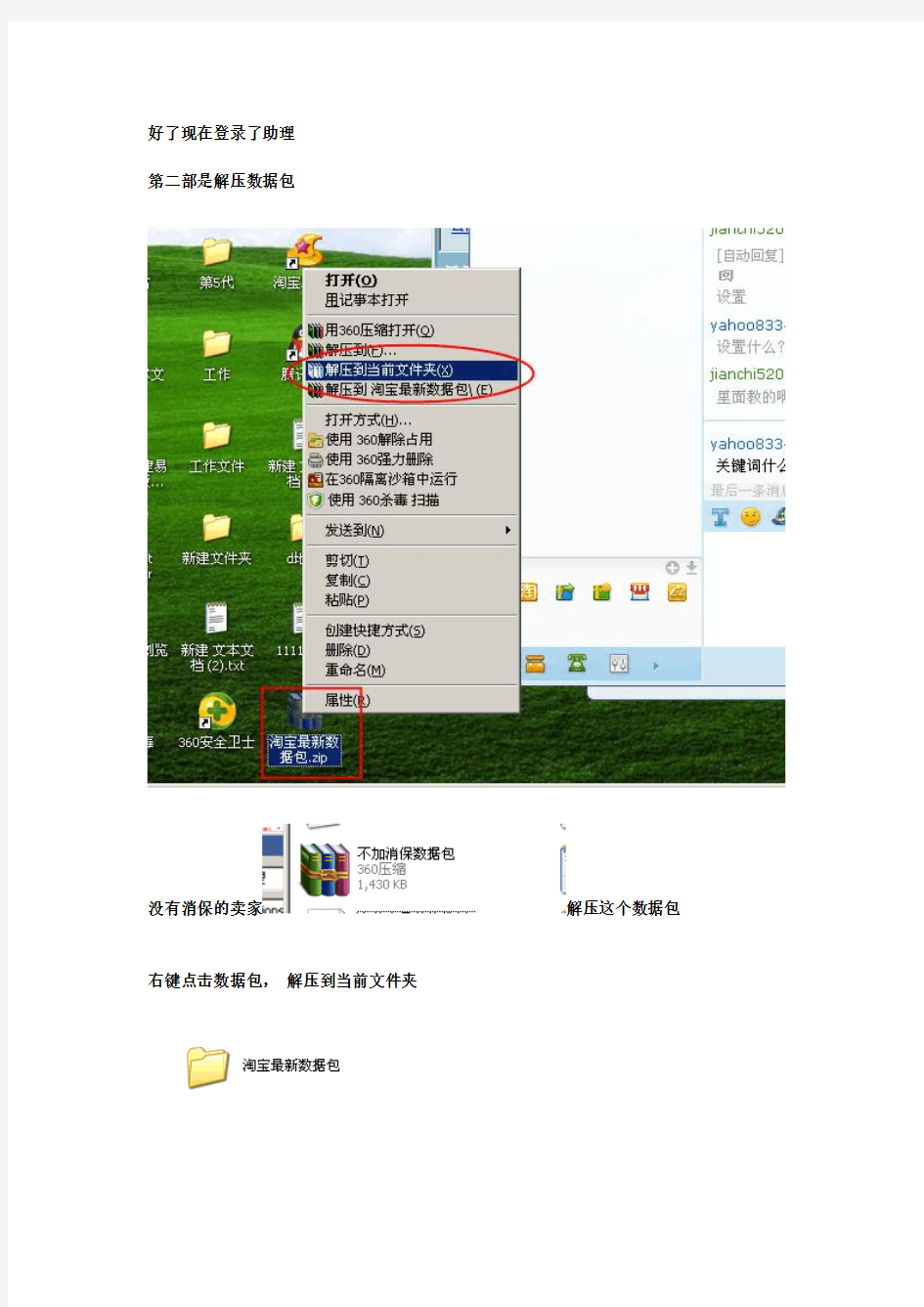
请各位按照我说的一步步看下去.第一步是下载东西,点连接点不进去的可以复制网址!
第一步下载安装淘宝助理
淘宝助理选择系列下载:https://www.360docs.net/doc/4f10517827.html,/有消保就下载助理5 没消保下载助理4
安装好了登录助理,就是你开店的淘宝帐号和密码
好了现在登录了助理
第二部是解压数据包
没有消保的卖家解压这个数据包右键点击数据包,解压到当前文件夹
你的数据包在那里面就找出来
继续右键,
然后打勾全选
然后点左上角的上传宝贝
确定宝贝淘宝有规定就是每天只能上传一百个,亲等他上传完一百个的时候就会失败,那时候不要管他,等他上传完就好了!
然后就是装修店铺了,我们软件有一键装戏。
亲打开充值软件然后点击店铺管理,一键装修基本,高级的要钱不要点,颜色岁自己喜欢选择
点进去一键装修会让你登录淘宝,登录你开店成功的帐号,然后进去了要是显示免费升级到旺铺,就点击升级,没有的就是旺铺了,如果页面右上角显示回到旧版就点击回到旧版,在这个页面停留几秒钟后会出现一个是否装修店铺,亲点是
这完成了在进行装修店铺的归类
你现在登录淘宝-卖家中心-宝贝分类管理-宝贝归类
把移动添加到移动《10086》联通的到联通《10010》电信添加到电信《10000》带
QQ的都添加到QQ.其余的全添加游戏分类.捷易通软件不要分类
宝贝归类好了、】
卖家中心
装修店铺
左边添加一个店铺动态一个客服中心一个量子统计中心、、
卖家中心
装修店铺
掌柜推荐区右上角点编辑你可以推荐你想推荐的东西然后上面的现实设置设置数量
掌柜推荐下面还有新手上架什么的显示宝贝的区域都可以先编辑然后里面有个关键字假如你输入移动哪个区域就会全显示移动的。
淘宝助理使用教程
淘宝助理使用教程 目录 一、下载淘宝助理 (3) 1.打开网页浏览器在地址栏输入:https://www.360docs.net/doc/4f10517827.html,/tbassistant (3) 2.点击:立刻下载后弹出如下界面(如图2) (3) 3.选择保存位置(如图3) (4) 4.点击保存后将下载淘宝助理到本地计算机(如图4) (4) 二、安装淘宝助理 (5) 1. 打开(下载的)淘宝助理安装文件(如图5) (5) 2. 显示安装向导(如图6) (5) 3. 接受许可协议(如图7) (6) 4. 选择淘宝助理安装位置(如图8) (7) 5. 安装进度和结束界面(如图9、图10) (7) 三、使用淘宝助理 (8) 1. 打开淘宝助理(如图11) (8) 2. 输入淘宝帐号(如图12) (9) 四、淘宝助理详细功能 (9) 1.淘宝助理功能:导入数据包(如图13、14、14、16、17) (9) 2.淘宝助理:全选宝贝(如图18) (12) 3.淘宝助理功能:(选中后)勾选宝贝 (12) 4.淘宝助理功能批量修改宝贝价格 (13) 5.淘宝功能:批量修改宝贝地区(此操作之前。先要进行选择和勾选操作) (14) 6.淘宝助理功能:下载宝贝 (15) 7.淘宝助理功能:上传宝贝 (17) 8.淘宝助理功能:图片搬家 (20) 五、淘宝问题 (22) 使用助理更新数据不成功怎么办? (22) 使用助理下载宝贝,存在问题,怎么办? (23)
淘宝助理使用教程 目录 一、下载淘宝助理 (3) 1.打开网页浏览器在地址栏输入:https://www.360docs.net/doc/4f10517827.html,/tbassistant (3) 2.点击:立刻下载后弹出如下界面(如图2) (3) 3.选择保存位置(如图3) (4) 4.点击保存后将下载淘宝助理到本地计算机(如图4) (4) 二、安装淘宝助理 (5) 1. 打开(下载的)淘宝助理安装文件(如图5) (5) 2. 显示安装向导(如图6) (5) 3. 接受许可协议(如图7) (6) 4. 选择淘宝助理安装位置(如图8) (7) 5. 安装进度和结束界面(如图9、图10) (7) 三、使用淘宝助理 (8) 1. 打开淘宝助理(如图11) (8) 2. 输入淘宝帐号(如图12) (9) 四、淘宝助理详细功能 (9) 1.淘宝助理功能:导入数据包(如图13、14、14、16、17) (9) 2.淘宝助理:全选宝贝(如图18) (12) 3.淘宝助理功能:(选中后)勾选宝贝 (12) 4.淘宝助理功能批量修改宝贝价格 (13) 5.淘宝功能:批量修改宝贝地区(此操作之前。先要进行选择和勾选操作) (14) 6.淘宝助理功能:下载宝贝 (15) 7.淘宝助理功能:上传宝贝 (17) 8.淘宝助理功能:图片搬家 (20) 五、淘宝问题 (22) 使用助理更新数据不成功怎么办? (22) 使用助理下载宝贝,存在问题,怎么办? (23)
淘宝使用教程
淘宝使用教程 总结下来,大至可分为以下几点: 一.创建新宝贝 创建宝贝操作也很简单,点击新建宝贝,看到下拉菜单“空白模板”,选择“空白模板”,就会有“编辑单个宝贝”的对话框跳出。对话框的上部可以看到四个选项 1.编辑基本信息 2.编辑宝贝信息 3.HTML源代码 4.宝贝描述预览 不用多解释了吧,按要求填就行了。 提示:关对话框前别忘了保存,如果直接关对话框,系统是不会提示你保存的,如果没有保存的话,就白辛苦了。预览就不用我多说了大家都知道这个功能 二.上传宝贝: 你把宝贝编辑好后,直接点上传. <上传时要在宝贝前面选钩对话筐里,打钩> 具体看下面的几点提示. 三.下载宝贝: 如果你要更新你的宝贝,就能用上这个功能. 下载宝贝很有用。有很多店家在使用淘宝助理之前已经发布了很多宝贝了,刚刚安装淘宝助理是不是要把所有的宝贝重新输入一次呢?答案是:当然不用了!!这时候下载宝贝很有用了,点击下载宝贝,根据对话框的提示,选择要下载的东东,确认下载。然后你就可以在下载的宝贝一栏中找到你的宝贝。这时你可以再对宝贝进行编辑,重新上传或设置为模板,省时又省力。 四.更新宝贝 很多人都搞不懂这更新宝贝有什么用是什么意思? 答:第一次使用淘宝助理时,首先要进行的操作是:更新数据。更新数据是为了让淘宝助理将你店内的信息下载到软件内以方便将来的操作。例如:“店内类目”一栏。经过数据更新后,你可以在该栏的下拉选项中看到和你店内“店铺类目”一栏中相同的选项。这样一来就可以很方便得给你的宝贝分类了。“宝贝类目”等选项也是相似的情况。很省时间哦。 首次进行数据更新的操作需要一定的时间,请大家耐心的等候。提醒大家要记得经常进行数据更新,以保持淘宝助理和店铺数据一致。 五.创建模板 为了让自己的小店看起来更专业,卖家要用心做每件事。在发布宝贝的时候,对每件的描述要做到全面,详细。在版式上也要保持一致,这样才会给买家留下好的印象。有些卖家会找专业的设计公司制作模板,格式统一而且漂亮。在淘宝助理中使用这种专业的模板更是事半功倍。我本人没有用这种模板,不过可以向大家推荐一个很好的帖子,如果你再使用专业的宝贝模板,在使用淘宝助理时可也参考下面这个帖子:除了上面提到的方法外,店家也可也制作一个简易的模板。首先,鼠标单击“宝贝模板”使其变成兰色反白字的状态,打开一个空白模板,再“编辑基本信息”将宝贝的基本信息填好,点击“编辑宝贝描述”将宝贝的描述和其他希望让买家知道的内容输入并排版保存。也可以事先在Word文档编辑好内容,直接粘贴上去。在Word文档编辑内容可能在版式编辑上更方便。编辑好后可以点击“宝贝描述预览”看一下版面安排,没问题就可以保存了。这样,一个简易的模板就建好了。如果想将下载的宝贝或其他文件夹中的现成的宝贝设置成为模板,只要将其拖到“宝贝模板”中即可. 这种模板虽然没用图片,色彩也很简单,不过对于目前还不想花钱购买专业设计的模板的店家来说也够用了。 模板建好后,单击“新建宝贝”除了空白模板外还可以看到你新建的宝贝模板。 如需要更改模板,只要双击打开即可更改。记得要保存哦! 六.批量处理:
淘宝助理使用教程(全)
1.下载和安装淘宝助理 下载淘宝助理的操作 首先,在浏览器的地址栏内输入https://www.360docs.net/doc/4f10517827.html,/tbassistant/ 点击“下载淘宝助理”按钮,点击保存,将执行文件下载到本地机器上。然后双击安装文件,并点击运行(这里需要提醒一下的是,淘宝助理请尽量从淘宝网上下载,因为在其他网站下载,不排除带有病毒或者木马的风险): 开始进入安装向导,点击"下一步":
点击“我接受”许可协议: 接下来选择安装目录,您可以点击“浏览”修改安装目录。默认的路径是:C:\Program Files\淘宝网\淘宝助理\ ,点击“安装”:
开始进入程序安装过程,请耐心等待几秒钟: 程序安装完毕,点击“完成”,整个安装过程结束。
最后会在您的桌面上生成这样的图标,是不是很像一顶神奇的魔法帽: 想知道如何使用它吗?别着急,让我们接下来看看它的神奇之处。 2. 怎样登陆淘宝助理 登录淘宝助理的操作 1、在桌面双击淘宝助理的图标,或者选择“开始”->所有程序->淘宝网->淘宝助理,系统将显示淘宝助理的登录界面。
2、如果您是首次使用淘宝助理,系统将会有以下的提示“您没有在本地登录过,接下来需要连接到服务器进行身份验证才能登录,您希望继续吗”,选择“是”,输入淘宝会员名和密码,点击“确定”。密码验证成功后,系统将显示淘宝助理的主界面。这时系统将会自动同步宝贝属性,而无需您手工同步。 3.淘宝助理中数据的导入和导出
助理功能:数据的导入导出 为了方便用户备份数据或者转移数据,助理提供了两种导入导出数据的方法:1.导出为CSV文件 1.1在宝贝列表选择要导出的宝贝 1.2选择“导出到CSV文件”后,就会弹出保存文件对话框,输入你想要保存的名字,点保存。 4.怎样上传宝贝 助理功能:上传宝贝 1、新建成功的宝贝将会放在“库存宝贝”目录中,如果您想发布这件宝贝,请在“库存宝贝”目录中选中宝贝:
淘宝助理的使用方法(图文教程)
淘宝助理的使用方法(图文教程) 淘宝助理是一款免费客户端工具软件,它可以使不登录淘宝网就能直接编辑宝贝信息,快捷批量上传宝贝。这么好的工具如何使用呢?跟随淘宝学堂一起学习一下淘宝助理使用方法。 如何使用淘宝助理呢?我们往下看,点击淘宝助理这顶神奇的魔法帽: 在桌面双击淘宝助理的图标,或者选择"开始"->所有程序->淘宝网->淘宝助理3,系统将显示淘宝助理的登录界面。 如果您是首次使用淘宝助理,系统将会有以下的提示"您没有在本地登录过,接下来需要连接到服务器进行身份验证才能登录,您希望继续吗",选择"是",输入淘宝会员名和密码,点击"确定"。密码验证成功后,系统将显示淘宝助理的主界面。这时系统将会自动同步宝贝属性,而无需您手工同步。 一.淘宝助理使用方法——淘宝助理3的功能
1、新建宝贝:使用淘宝助理本地新建宝贝,点击新建宝贝(可以使用原有的模板) 新建成功的宝贝将会放在"库存宝贝"目录中,如果您想发布这件宝贝,请在"库存宝贝"目录中选中宝贝: 点击"上传宝贝": 确认您要上传的宝贝,点击"确定",您的宝贝就会发布到淘宝网上:
2、预览宝贝:首先在右侧选中您要预览的宝贝,点击"预览宝贝"按钮就可以预览在淘宝网的实际展现页面。 3、上传宝贝:在"淘宝助理"新的版本中,"上传宝贝"自动会判断您的宝贝是否已经发布,如果是没有发布的宝贝,淘宝助理将自动生成一个新的宝贝;如果是原有的宝贝,淘宝助理将直接覆盖原来的宝贝信息:
(1)如果选中"本地仓库宝贝"目录中的宝贝进行上传时,将会在淘宝网上新发布一件宝贝; (2)如果选中"出售中的宝贝"、"线上仓库中的宝贝"、"待您处理的违规宝贝"目录的宝贝进行上传时,将直接覆盖淘宝网上原来的宝贝信息; 4、下载宝贝:点击"下载宝贝"按钮: 在弹出的对话框中提供按宝贝类目、店内类目、宝贝状态、关键字、时间范围等条件下载淘宝网线上出售中和仓库中的宝贝,下载后的宝贝将同步覆盖助理本地"出售中的宝贝"、"线上仓库里的宝贝"、"待您处理的违规宝贝"目录下的所有宝贝。 5、更新数据:点击"更新数据"按钮:
淘宝上架商品详细流程与细节说明
淘宝上架商品是个非常简单的工作,可时间久了不操作,发现竟有些生疏了。 本章只讲淘宝上架,关于淘宝seo,点击参考以往教程《淘宝SEO是什么意思?电商SEO教程》 今天,小小课堂网为大家带来的是淘宝上架商品详细流程与细节说明教程。希 望对大家有所帮助。 一、前期准备 1、标题 标题中必须要体现一些淘宝的关键词。 小小课堂网准备上架一套WordPress SEO的视频教程。 标题选择为:wordpress seo seo零基础入门零基础seo视频零基础seo 教程 因为后期会有很多套视频上线,所以也就不纠结关键词的选择了,这些都是淘 宝搜索框中的关于“SEO”的提示词。 2、图片 图片分为主图图片和宝贝详情图片。
主图图片格式说明:700*700 以上的图片可以在宝贝详情页主图提供图片放大功能。 所以说,一般上传主图图片为方形,也就是宽高比为1:1。 宝贝详情图片分为电脑端和手机端。 1)电脑端图片格式要求 如下图所示: 2)手机端图片格式要求 如下图所示:
3、价格 价格就不多说了。薄利多销也好,提高价格也罢,都是可以的。本套WordPress SEO的价格定为9.9元,自然是不包括指导费用的,不过包括了后期视频的更新。 二、淘宝上架流程 淘宝上架的每一步都会为大家展现出来。 1、打开淘宝卖家中心 选择“宝贝管理”>“发布宝贝”。
2、选择类目 可以才“类目搜索”框中输入商品名,然后快速找到类目。
3、宝贝基础信息 标题、价格、宝贝规格、数量。
4、设置主图图片 直接点击“文件上传”,将准备好的大于700*700px的正方形图上传即可显示。 5、设置详情页图片 设置详情页图片步骤如下: 1)点击“插入图片”
淘宝店铺发布宝贝教程
江西省南昌市2015-2016学年度第一学期期末试卷 (江西师大附中使用)高三理科数学分析 一、整体解读 试卷紧扣教材和考试说明,从考生熟悉的基础知识入手,多角度、多层次地考查了学生的数学理性思维能力及对数学本质的理解能力,立足基础,先易后难,难易适中,强调应用,不偏不怪,达到了“考基础、考能力、考素质”的目标。试卷所涉及的知识内容都在考试大纲的范围内,几乎覆盖了高中所学知识的全部重要内容,体现了“重点知识重点考查”的原则。 1.回归教材,注重基础 试卷遵循了考查基础知识为主体的原则,尤其是考试说明中的大部分知识点均有涉及,其中应用题与抗战胜利70周年为背景,把爱国主义教育渗透到试题当中,使学生感受到了数学的育才价值,所有这些题目的设计都回归教材和中学教学实际,操作性强。 2.适当设置题目难度与区分度 选择题第12题和填空题第16题以及解答题的第21题,都是综合性问题,难度较大,学生不仅要有较强的分析问题和解决问题的能力,以及扎实深厚的数学基本功,而且还要掌握必须的数学思想与方法,否则在有限的时间内,很难完成。 3.布局合理,考查全面,着重数学方法和数学思想的考察 在选择题,填空题,解答题和三选一问题中,试卷均对高中数学中的重点内容进行了反复考查。包括函数,三角函数,数列、立体几何、概率统计、解析几何、导数等几大版块问题。这些问题都是以知识为载体,立意于能力,让数学思想方法和数学思维方式贯穿于整个试题的解答过程之中。 二、亮点试题分析 1.【试卷原题】11.已知,,A B C 是单位圆上互不相同的三点,且满足AB AC → → =,则A BA C →→ ?的最小值为( ) A .1 4- B .12- C .34- D .1-
淘宝数据包上传完全教程
淘宝数据包上传完全教程 首先非常感谢您对本公司产品的支持,以下是淘宝数据上传的全过程。 为了让广大淘宝代理商迅速的上传商品,提高工作效率。爱衣阁时尚女装网的每个品牌均制作了淘宝数据包供大家使用,由于淘宝网查封虚假代理比较严格,希望大家在上传淘宝数据以后,根据自己店铺的特色多加修改内容,这样可以避免在淘宝上出现所有商品雷同的现象,同时也让淘宝网没有查封你店铺的机会。对于不会使用淘宝数据包的新手,请到本站——下载中心:h t t p://d am a yy.gb a op a n.c om/淘宝助理批量导入C S V文件数据库方法查看详细的淘宝助理批量上传使用说明。如果在使用淘宝助理过程中有问题,请点击h t t p://s er v ic e.t a ob a o.c o m/s up p or t/h e lp-1910.h tm 查看淘宝 3.0帮助说明。 淘宝助理下载:https://www.360docs.net/doc/4f10517827.html,/tbassistant/taobaoassistant4.0.0.0.exe 一、如何下载本公司的资料 1.首先登陆公司网站,https://www.360docs.net/doc/4f10517827.html,/数据库下载这里或者直接输入直接进入数据库下载。 2点击它,进入数据包下载系统 注:不需要密码直接点击右边的相关品牌目录即可下载相关品牌的原图、淘宝数据库、拍拍数据库……等资料。 所有的资料都按日期来编排更新。 代理请根据自己选择的品牌来进行下载即可。
3.下载到新款淘宝数据包(图5) 4.解压数据包(图6)
图6 5、得到淘宝数据文件以及图片信息(图7) 到此你已经下载了数据包并打开了,接下来要做的就是如何使用此数据包。 二、如何导入淘宝数据库.db 文件类型。 1、安装 淘宝助理怎么用?既然是软件,就得安装呀,淘宝助理可以说是傻瓜式安装,一路点运行——下一步——同意——下一步——下一步——完成,在你的桌面会添加一个快捷方式,程序列表里也有(和旺旺在一起)
史上最详细淘宝店铺宝贝图片批量添加水印上传教程
一切只为了所有的淘友能用最少的时间做最多的事情,这也是我制作本帖的出发点。 前提:以淘宝CSV数据包或Taobao Files(*.db)数据包以及自己制作好的PNG格式水印为例。 相信很多卖家都是做代理代销的,上家提供的数据包无一例外——雷同。买家在选购宝贝的时候,搜索出来的结果——N多的宝贝主图一样。 如何让自己的宝贝跟其它的代理得以区分避免雷同呢? 上家提供的数据包一般RAR压缩包格式,解压缩以后得到的文件无非 为一个文件架,里面的要么是“CSV文件+文件架(tbi文件)”要么是“T aobao Files(*.db)+文件架(tbi文件)”。 注:.tbi文件为宝贝主图 第一步:运用软件批量修改.tbi文件为其它图片处理软件能够识别的格式。 本人使用的是wsext.exe批量修改文件扩展名软件。 软件使用教程如下。 更改完毕后,查看文件夹,如图所示:
已经均更改为.jpg文件 第二步:运用软件批量添加水印。 首先用PS制作水印。(水印制作过程省去) 本人所制作的水印如下: (用于暗调图片,用鼠标选中可查看) (用于色调明亮图片) 打开光影魔术手软件,批量添加水印。(批量添加前,请根据需要将明亮色调和暗调图片分开,以使用不同的水印) 选择水印效果,然后进行设置 设置制作好的水印路径及水印位于宝贝图片的位置 将数据包的图片目录添加到软件“照片列表”中(软件会自动添加需要修改的图片) 查看批量处理的动作是否为“水印”动作 设置添加水印后的图片文件输出路径,(选择数据包文件夹覆盖即可)
设置完毕后即可确定,等待软件批量添加水印完毕。 第三步:运用软件批量修改.jpg文件为淘宝助理能识别的.tbi文件格式。 如第一步,文件扩展名等数据相反。 更改完毕后,查看文件夹,如图所示: 已经均更改为.tbi文件 第四步:运用淘宝助理将宝贝批量上传(助理上宝贝主图已更改为添加水印图具体上传步骤省略。。。)。 上传完毕,即完成! 注:本教程不适用于“出售中的宝贝”。如需修改“出售中的宝贝”主图,需先用助理下载宝贝数据,删除“出售中的宝贝”数据,再运用本教程本地修改后上传为新宝贝(此法请谨慎使用)。本文由淘宝信誉查询https://www.360docs.net/doc/4f10517827.html,编辑转载请保留来源谢谢
淘宝助理上传问题及解决方案汇总
淘宝助理上传产品问题及解决方法汇总 1.上传宝贝提示“宝贝销售属性出错(非销售属性)” 1.1宝贝是通过CSV文件导入的,导入的宝贝类目与店铺的类目不符导致,请使用助理的强制更新数据功能,强制更新数据后再对宝贝属性进行检查,然后上传即可。 1.2需要重新编辑商品,点右键批量编辑里选择,一般销售属性错误的话,就是在设置宝贝的价格方面,或者颜色和尺码方面。 2.上传宝贝提示“平邮、快递、EMS信息不完善” 2.1这是因为您上传的商品的运费信息都没有填,请选择您要上传的商品,可以点右键全选,然后点右键批量编辑,选择相应的运费模板。 3.上传宝贝提示“请选择第一张宝贝主图片” (说明:在您出现这个问题之前请您先确定一下自己解压的数据包是不是一个文件夹带一个CSV或数据库格式的文件,其中文件夹里的东西是不能打开的TBI格式,这时您不能更改打开方式或者删除该文件夹里的内容,如果您更改打开方式或删除也会出现没有图片的问题) 3.1其实这种情况是上传成功了的,到店里看一下,有这个宝贝的,只是那张大图(就是在淘宝的页面直接显示的图,买家在淘宝看到第一眼的图)没有,可以单独在宝贝编辑里把它上传就行了,具体操作是进入自己的店铺,点右上的我的淘宝已卖出的宝贝,找到出售中的宝贝,找到该商品,商品右侧有编辑宝贝,先将详情里的图片保存到电脑,然后在宝贝图片里上传该图片,成功后点下面的确认即可。 3. 2另外,如果想在淘宝助理里上传,找到该商品,在下面显示的宝贝详情里有个HTML 代码,在里面找到http:............jpg这样的网址复制,在浏览器里打开会显示出该图片,点右键图片另存保存到自己的电脑里,然后在淘宝助理该宝贝详情里编辑基本信息的图片处选择从本地上传,将该图片上传,点右下的保存后再上传即可! 4.上传宝贝提示“Missing required arguments:location.state ” 4.1这是因为您要上传的商品没有标明所在地。解决方法是您选择要上传的宝贝,或者点右键全选宝贝,点右键批量编辑选择地区,为商品选择一个所在地,然后保存就可以了. 注:这个所在地您可以选您自己的,也可以选一个其他的,这个都没有太大的影响,主要是当您有订单时的运费计算,这个具体下订单的时候售后会告诉您运费多少的。 5.上传宝贝提示“用户自定义属性ID和自定义属性值不能一一匹配” 1.请使用助理中的强制更新数据功能,强制更新后再上传。
淘宝产品上货详细步骤教程 淘宝助理
使用淘宝助理上货具体步骤及标准 打开淘宝助理第一件事先【更新数据】,这个步骤是同步店铺里面的所有设置(分类、邮费模板、类目等等)方便后面宝贝设置 新建宝贝宝贝后 首要填写:标题、店铺类目、价格、第一张图片 标题参考模板: 米奇包包为例:迪斯尼米奇专柜正品+修饰词(箱包的风格&外形&图案及流行元素。如韩版、休闲、流苏、2011新款、复古、蛇皮纹等)+外部主要材质+背包方式+(女、男、学生、妈咪)包包+型号+原价 迪士尼Disney米奇正品钱包短款钱包AP2144-03 红色原价138 这个是以前的一款钱包标题;迪斯尼跟Disney在淘宝搜索时是等意义的,我们 只需选一个写上就好。钱包在这个标题里面出现了两次,这个是一个大忌,占用字数。可以把第一个钱包去掉。 米奇的钱包跟包包类似。把包包改成钱包就好 不管什么产品标题一般都包括这几大块。随机组合怎么顺怎么排 阿迪婴童:正品阿迪达斯儿童装+修饰词(运动、休闲、可爱等)+材质(全棉、莱卡棉等)+婴童套装(上衣、短裤、长裤、鞋)+型号+原价 (以后每周一我会整理一份上周相关产品热门关键词供修改标题参考)
完成这4部分后这片区域其他地方暂不填写,等所有宝贝其他都做好了,全部一起进行批量编辑就好 下面是右边的类目、关键属性及非关键属性 注意几点填错会影响产品违规扣分: 1、类目一定要准确 2、我们包袋非关键属性里面【款式】及【背包方式】这两项必须相关一致;如下图: 违规填写: 正确填写: 3、非关键属性里面的这种有多种选择而没你需要的,会选择其他如下图 这时候有的会出现下面的编辑框,这个框绝对不能空着,一定要写上对应的词汇。空着产品上架后淘宝会以违规迫使下架扣分 4.选择类目后会自动产生关键属性及非关键属性,我们能填的一定要填上最好不要有空着的。(这个步骤不会花费我们什么时间,里面几乎所有的都是已有词汇我们下拉选着对应词汇的。很快)
淘宝数据包批量上传宝贝
淘宝助理导入CSV文件使用说明: 各位新手的掌柜朋友们大家好!我是新手上路志愿者-阿丝 有很多新手的掌柜都还没用过淘宝助理,也不知道怎么用! 其实用淘宝助理上传发布宝贝是很方便,我也是刚学会没多久! 现在跟大家分享下淘宝助理导入CSV文件使用说明吧! 如何使用淘宝助理批量导入商品CSV格式文件使用说明: 1.下载的数据包解压后有两个文件,CSV文件格图片文件夹(即image) 2.最好将图片经过个性化处理,然后将图片保存到D: /taobao/XXX/000000X.jpg,(xxx是品牌名称,除了steed,vemo其他都用中文)也就是要和CVS文件中“宝贝图片”所在路径要一致。 3.将CSV文件导入淘宝助理3,选择淘宝助理3左侧:“库存宝贝”,在右面空白区右击选“从CSV文件导入”, 在弹出的对话框中,选要导入的CSV文件,点击确定即可导入数据。注意,一定要先将图片放好再导入。 4.数据导入完毕,右击右键,全选再勾选,在工具栏中选“批量编辑宝贝”进行宝贝编辑。 5.将宝贝全部编辑后点击右键,全选、勾选,点击“上传宝贝”。 首先,下载安装淘宝助理。 淘宝助理下载地址:https://www.360docs.net/doc/4f10517827.html,/tbassistant/index.php 1.输入淘宝账号和密码
2.进入淘宝助理界面后,单击“库存宝贝” 3.右键单击,选择"从CSV文件导入”
4.选择格式为*.CSV的文件 5.CSV文件导入进行中 导入成功后你自己可以编辑商品
6.你可以在淘宝助理界面的最上面的编辑选项选择切换狗勾选将所有的已导入的宝贝上传,点击“上传宝贝” 7.选择“确认”,开始上传
淘宝宝贝复制软件教程
淘宝宝贝复制软件教程 宝贝复制时目前许多开网店朋友需要了解的,而在了解宝贝复制软件教程之前,先来了解如何选择淘宝商品,首先:必须考虑到有没有庞大的资金作为后盾!如果没有,那就要考虑到下面几个方面: 1. 商品成本不宜过高!(这个挺重要)--------- 相对应成本过低也没什么利润 2. 货品外包装(特指快递安全包装)最好是不需要,以免增加额外成本 3. 货品是否有很强的季节性或者保质期 4. 货品的利润空间 其中,我分享两点:①为什么考虑到货品的外包装。原因是:有些货品在快递中容易损坏,而有些货品却不会!东西越是值钱,顾客越是注重快递中是否安全,所以在外包装上的成本就是越需要投入所以,如果你的产品性质决定你需要在外包装上下成本,那就必须下这方面的成本,如果你的产品性质决定你不需要在外在包装上下成本,那就免去了这方面的成本。 ②为什么考虑到季节性和保值期。原因是:季节性的产品如果是旺季,当然是very well !季节性产品有些店一年到头就几个月是赚钱的,其他都是淡季,我个人觉得太长的淡季,是比较难熬的!有保质期的产品更加有压力,库存太多就很容易使东西挤压,挤压太久就变质,结果东西废了-------心疼! 随着电子商务的日益普及,开网店的朋友越来越多。众多网店主期待有一个方便实用的店铺复制工具来为他们解决从淘宝一个店铺复制到另一个店铺,或者从淘宝店铺复制到拍拍店铺的问题。在广大网店主的期待下,推出了甩手工具箱,而甩手工具箱里面的店铺复制工具可以帮助广大网店主朋友把复杂的工作变简单。甩手工具箱的店铺复制能1分钟跨平台任意复制,不管是标题、主题、描述、销售属性及属性图统统都能完整的复制下来。可以保证所复制的商品和之前的商品是一模一样,商品属性和销
